- Dacă Windows 11 nu se actualizează după o repornire, puteți încerca să rulați un instrument de depanare din Setări.
- Alternativ, rulați o scanare a fișierelor de sistem pentru a repara și înlocui fișierele corupte.
- Dar înainte de oricare dintre cele de mai sus, asigurați-vă că aveți suficient spațiu pe unitate.
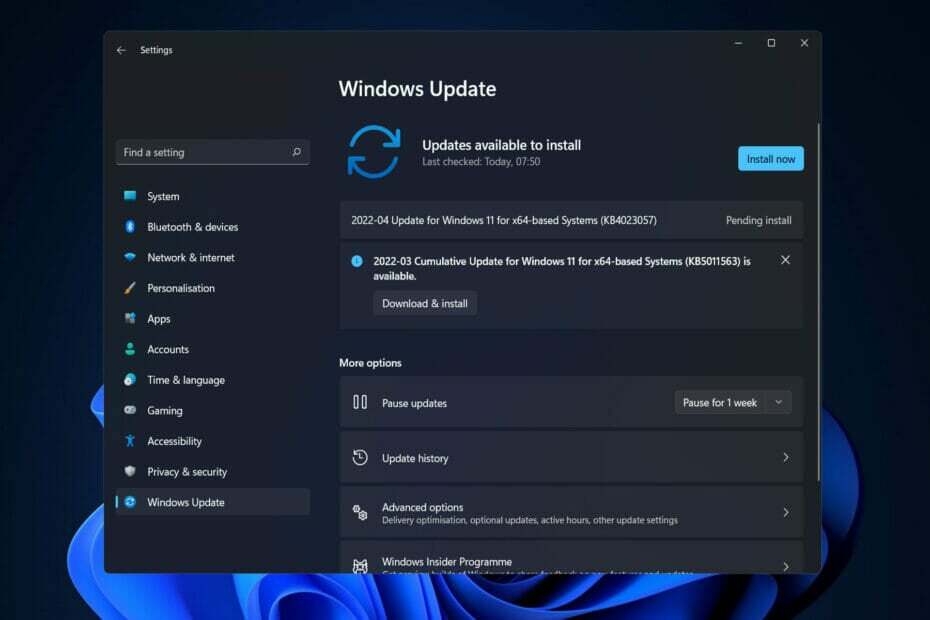
XINSTALAȚI FĂCÂND CLIC PE DESCARCARE FIȘIER
Acest software vă va menține driverele în funcțiune, protejându-vă astfel de erorile comune ale computerului și defecțiunile hardware. Verificați acum toate driverele dvs. în 3 pași simpli:
- Descărcați DriverFix (fișier de descărcare verificat).
- Clic Incepe scanarea pentru a găsi toate driverele problematice.
- Clic Actualizați driverele pentru a obține versiuni noi și pentru a evita defecțiunile sistemului.
- DriverFix a fost descărcat de 0 cititorii luna aceasta.
Actualizările Windows sunt lansate în mod regulat de Microsoft și sunt vitale pentru a vă menține computerul în siguranță. Astfel, vă vom arăta cum să remediați Windows 11 care nu se actualizează după eroarea de repornire.
Este foarte sfătuit să creați o copie de rezervă a datelor personale înainte de a continua cu soluțiile pentru a vă asigura că nu veți pierde nimic din greșeală.
O varietate de factori pot contribui la problema neactualizării după repornire, variind de la internet lent conexiune și software antivirus de la terți la lipsa spațiului disponibil pe disc, fișierele de actualizare corupte sau driverul Probleme.
Urmăriți, deoarece vom vedea mai întâi de ce este important să vă actualizați sistemul de operare în mod regulat, apoi intrați în lista de soluții pentru Windows 11 care nu se actualizează după eroarea de repornire. Tine pasul cu noi!
De ce ar trebui să-mi actualizez sistemul de operare?
Probabil că sunteți obișnuit să vedeți acele ferestre pop-up mici care vă spun să vă actualizați sistemul de operare până acum. Această notificare indică faptul că sunt disponibile actualizări de software pentru computer, laptop, tabletă sau smartphone.
Actualizarea software-ului și a sistemului de operare are numeroase avantaje. Totul se rezumă la a face ajustări. Identificarea și eliminarea erorilor computerului, precum și repararea problemelor de securitate care au fost detectate sunt exemple de astfel de sarcini.
Defectele de securitate, cunoscute și sub numele de vulnerabilități software, sunt atrăgătoare pentru hackeri, deoarece le permit să obțină acces la un sistem. Hackerii pot exploata slăbiciunea scriind cod care vizează în mod special defectul la îndemână.
Sfat de expert: Unele probleme ale PC-ului sunt greu de rezolvat, mai ales când vine vorba de depozite corupte sau de fișiere Windows lipsă. Dacă întâmpinați probleme la remedierea unei erori, este posibil ca sistemul dumneavoastră să fie parțial defect. Vă recomandăm să instalați Restoro, un instrument care vă va scana mașina și va identifica care este defecțiunea.
Click aici pentru a descărca și a începe repararea.
Când vizitați un site web rău intenționat, citiți un e-mail compromis sau redați conținut media infectat, un exploit vă poate infecta mașina fără știrea dvs. sau acordul dvs.
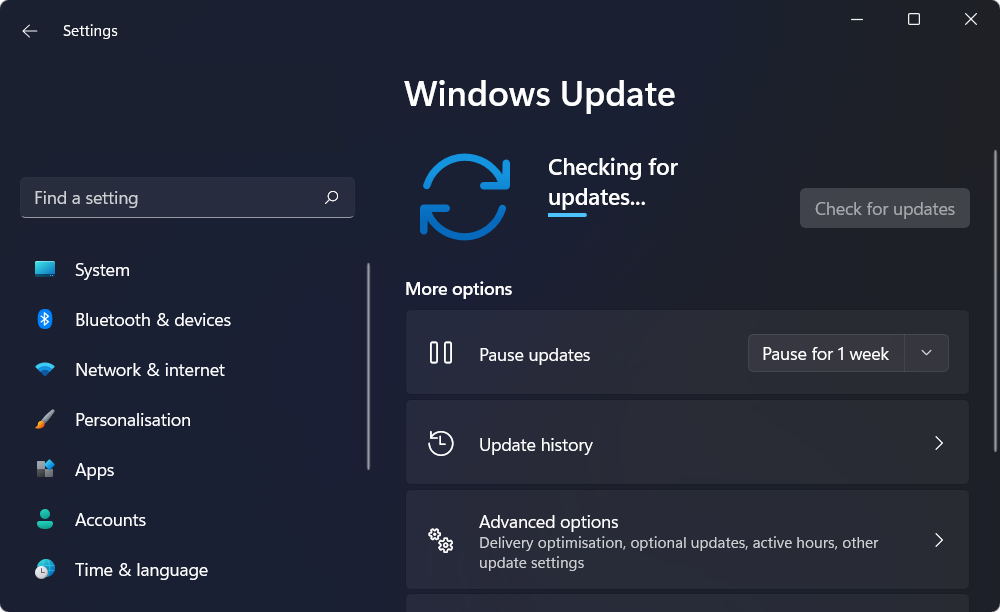
Ce se întâmplă după aceea? Programele malware pot fi folosite pentru a fura date de pe dispozitivul dvs. sau pentru a permite unui atacator să preia controlul asupra computerului dvs. și să cripteze datele din fișierele dvs. Pe dispozitivele dvs., cel mai probabil aveți un număr mare de documente și informații personale.
Informațiile dvs. de identificare personală, care pot varia de la e-mailuri la numere de cont bancar, sunt de interes pentru infractorii cibernetici.
Aceasta înseamnă că îl pot folosi fie pentru a comite crime în numele tău, fie îl pot vinde pe dark web pentru a permite altora să facă acest lucru în identitatea ta.
Este de imaginat că va trebui să plătiți o răscumpărare pentru a vă recupera cheia de criptare. De asemenea, s-ar putea să plătiți o răscumpărare și apoi să nu vă primiți banii înapoi.
Securitatea cibernetică se referă în mare parte la tine, dar mai sunt și alți oameni la care să te gândești. Experiți pericolul de a distribui un virus prietenilor, familiei și persoanelor de contact de afaceri dacă dispozitivul dvs. este infectat cu unul. Prin urmare, este esențial să vă mențineți software-ul și sistemul de operare la zi.
Cum pot remedia Windows 11 care nu se actualizează după repornire?
1. Rulați instrumentul de depanare Windows Update
- Tine Windows tasta + eu și navigați la Sistem din panoul din stânga urmat de Depanați.
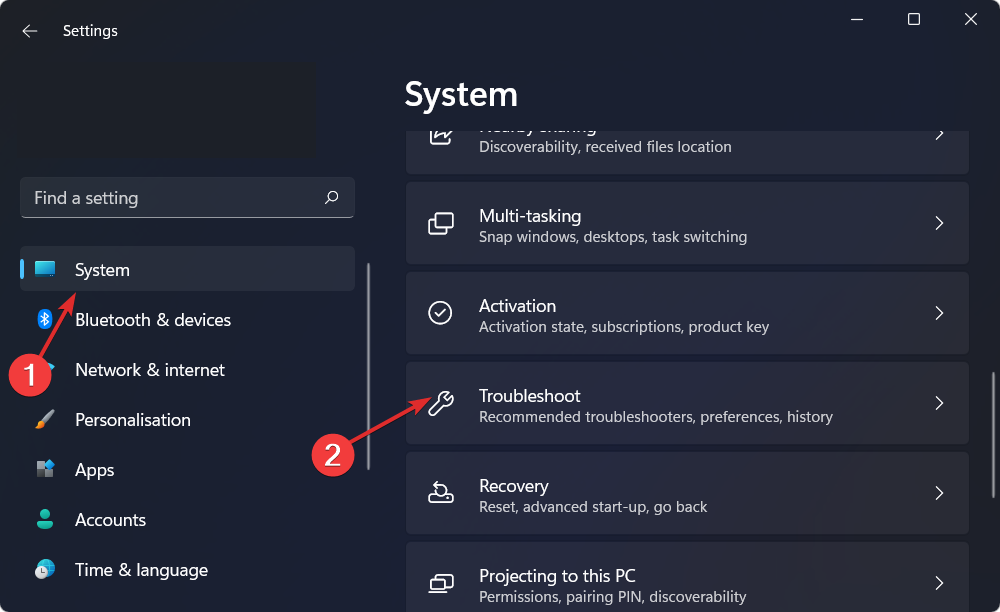
- După ce te afli în interiorul Depanați meniu, faceți clic pe Alți soluționatori de probleme opțiune pentru a găsi mai multe instrumente de depanare.
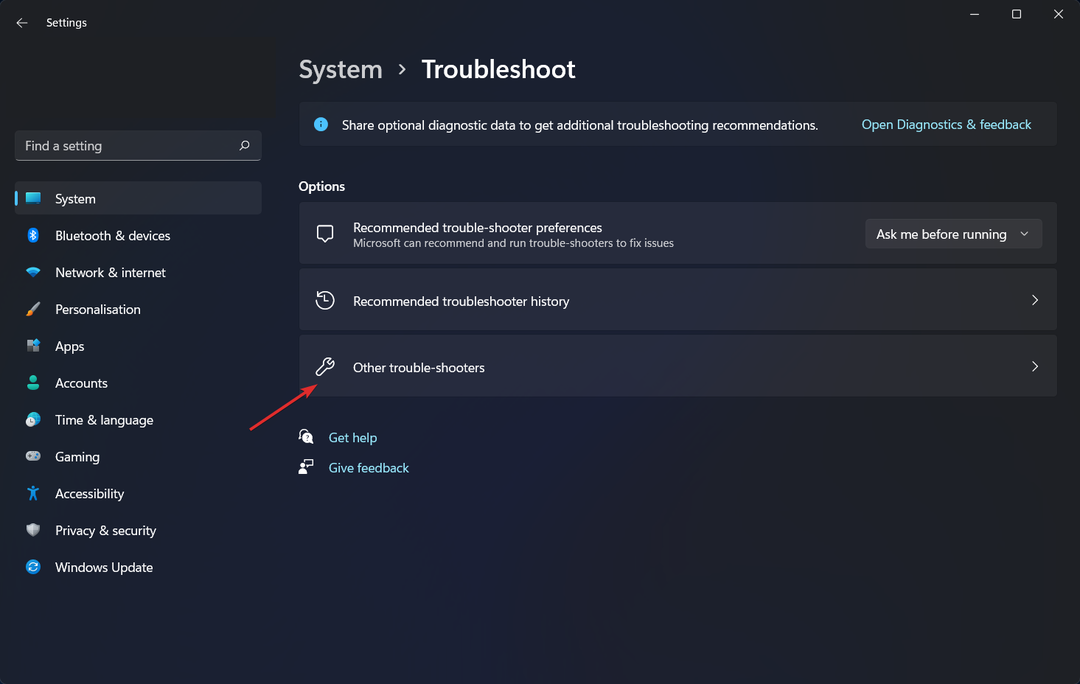
- Derulați în jos până când găsiți Windows Update instrument de depanare și faceți clic Alerga lângă el.

2. Eliberați spațiu pe unitate
- Deschis Explorator de fișiere și faceți clic pe Acest PC.
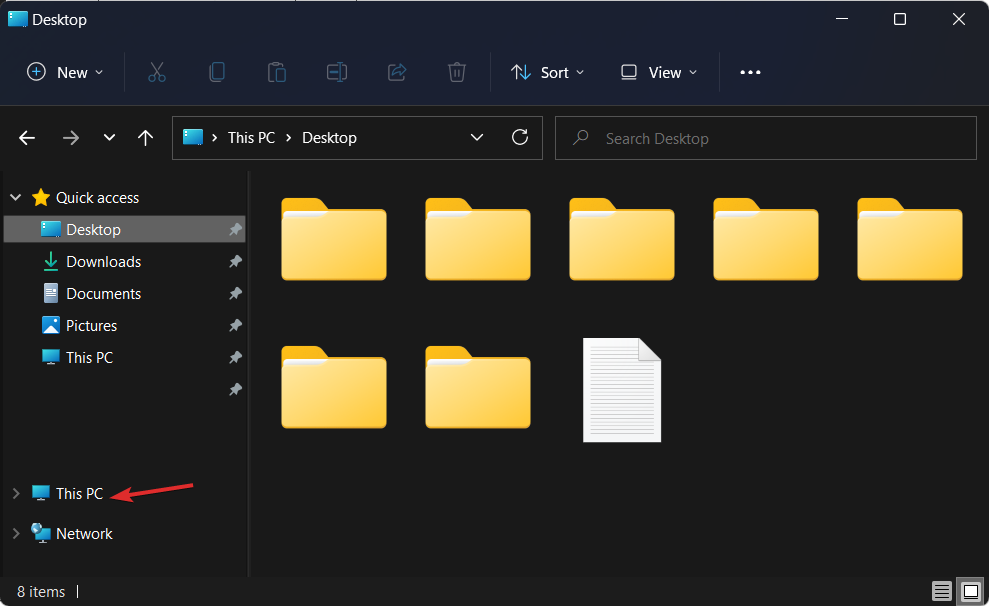
- Acum verificați dacă unitatea pe care ați setat să instalați actualizările Windows este plină. Dacă este, încercați să o parcurgeți și să ștergeți datele redundante.
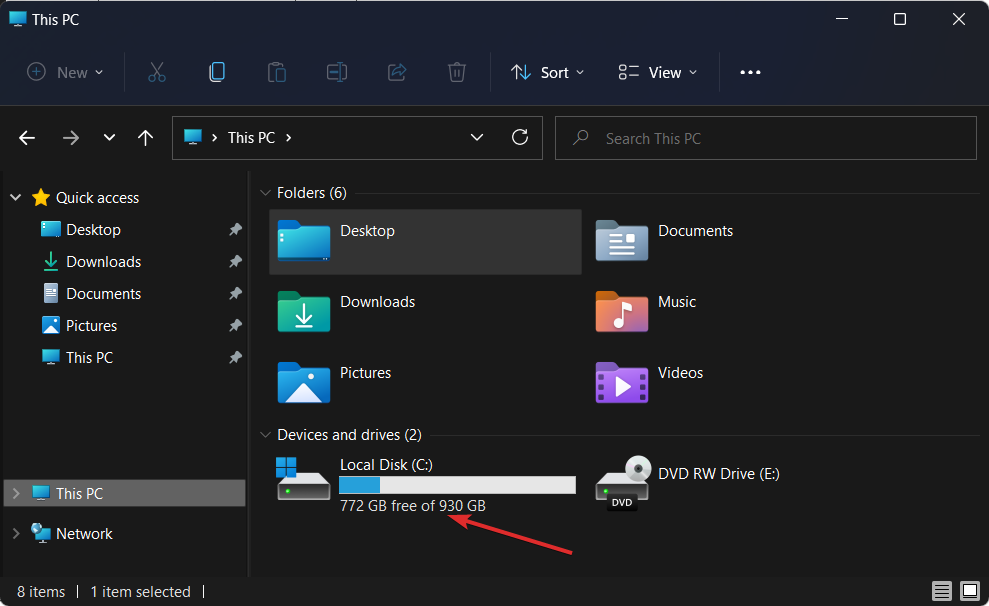
3. Actualizați-vă driverele
DriverFix este un software ușor care actualizează, repară și înlocuiește toate driverele de dispozitiv care trebuie rezolvate. Este potrivit pentru cei care nu doresc să-și petreacă timp examinând driverele sau depanând erorile legate de driver.
Diferite erori sunt rezultatul unui driver defectuos. Când acesta este cazul, poate fi necesar să actualizați sau să reinstalați complet această componentă specifică. Deoarece procesul nu este simplu de finalizat, vă recomandăm să utilizați un instrument automatizat pentru lucrare. Iată cum să o faci:
- Descărcați și instalați DriverFix.
- Lansați aplicația.
- Așteptați ca software-ul să vă detecteze toate driverele defecte.
- Acum vi se va prezenta o listă cu toate driverele care au probleme și trebuie doar să le selectați pe cele pe care le-ați dori să le remediați.
- Așteptați ca DriverFix să descarce și să instaleze cele mai noi drivere.
- Repornire computerul dvs. pentru ca modificările să intre în vigoare.

DriverFix
Păstrați-vă Windows-ul în siguranță de orice tip de erori cauzate de driverele corupte, instalând și utilizând DriverFix astăzi!
Vizitati site-ul
Disclaimer: acest program trebuie să fie actualizat de la versiunea gratuită pentru a efectua anumite acțiuni specifice.
4. Dezactivează-ți antivirusul
- Extindeți pictogramele din bara de activități din partea dreaptă și faceți clic dreapta pe cea antivirus. Alege Avast protejează controlul urmat de Dezactivați timp de 10 minute.

- În cazul în care utilizați un alt software antivirus, pașii sunt similari pentru a-l dezactiva temporar.

Dacă problema a dispărut, este probabil ca software-ul antivirus să fi fost sursa problemei. Pentru a vă securiza mașina și pentru a evita viitoarele erori legate de antivirus, ar trebui încercați să utilizați un alt instrument antivirus adecvat pentru Windows 11.
- Antivirus pentru dispozitive Windows și macOS | ESET
- Cele mai bune 5 aplicații antivirus gratuite pentru Windows 11
- Cele mai bune 5 antivirusuri compatibile cu Windows 10/11
5. Rulați scanarea SFC
- Deschis Prompt de comandă ca administrator prin tastare cmd în interiorul Funcția de căutare Windows și făcând clic dreapta pe el.

- Acum tastați sau inserați următoarea comandă și apăsați introduce:
sfc /scannow
Acestea sunt cele cinci soluții pe care le puteți aplica pentru a remedia problema Windows 11 care nu se actualizează după repornire. Cu toate acestea, în cazul în care aveți nevoie de ajutor suplimentar, Consultați postarea noastră despre ce să faceți dacă Windows Update nu funcționează.
Ți-a fost util acest ghid? Pentru a ne îmbunătăți postările viitoare, lăsați-ne un comentariu în secțiunea de mai jos și spuneți-ne ce părere aveți. Multumesc pentru lectura!
 Mai aveți probleme?Remediați-le cu acest instrument:
Mai aveți probleme?Remediați-le cu acest instrument:
- Descărcați acest instrument de reparare a computerului evaluat excelent pe TrustPilot.com (descărcarea începe pe această pagină).
- Clic Incepe scanarea pentru a găsi probleme Windows care ar putea cauza probleme PC-ului.
- Clic Repara tot pentru a remedia problemele legate de tehnologiile brevetate (Reducere exclusivă pentru cititorii noștri).
Restoro a fost descărcat de 0 cititorii luna aceasta.
![0x80240fff: Eroare de actualizare Windows 10 [Remediată]](/f/ae34ee50cb9a5564944131211500d409.jpg?width=300&height=460)
![Afișajul nu este compatibil cu actualizarea Windows 10 [FIXED]](/f/0eafa23938318c1156da0ed0cf57b80e.jpg?width=300&height=460)
